编辑:小敏敏 2022-02-09 16:12:53 来源于:互联网
u老九2月9日消息,Windows 11官方安装检测指南来了!自去年10月Windows 11开启推送以来,已经有越来越多的用户升级了新系统。据微软官方公众号消息,此次Windows 11的升级进程比此前的Windows 10升级快了一倍。
还没有升级的用户如何判断自己的电脑是否可以安装Windows 11?怎样才算满足 Windows 11的安装要求?
首先,需要确保自己的电脑硬件已经至少满足 Windows 11的最低硬件要求:
处理器:1 GHz 或更快且支持64位的处理器(双核或多核)或系统单芯片(SoC)。
内存:4 GB RAM。
存储:64 GB 或更大的存储设备。
系统固件:支持 UEFI 安全启动。
TPM:受信任的平台模块 (TPM) 2.0版本。
显卡:支持 DirectX 12或更高版本,支持 WDDM 2.0驱动程序。
显示屏分辨率:对角线长大于9英寸的高清 (720p) 显示屏,每个颜色通道为8位。
Internet连接:Windows 11家庭版需要具备Microsoft帐户和Internet 连接。
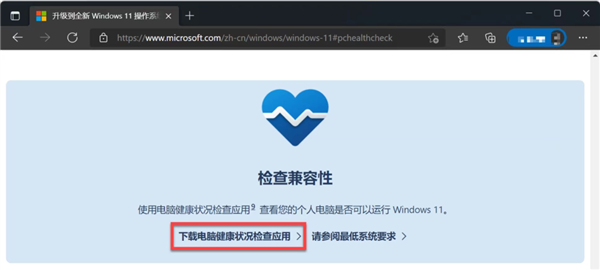
第二,检查你的电脑是否兼容 Windows 11。微软官方提供了一个叫做“电脑健康状况检查应用”的工具,它可以一键式检测你的电脑是否兼容 Windows 11。
只需下载、安装并运行该应用,单击“立即检查”按钮,它就会立即检查当前电脑的 Windows 11兼容性并给出结果。
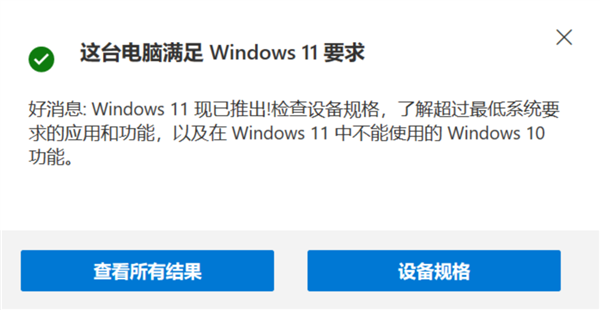
满足要求
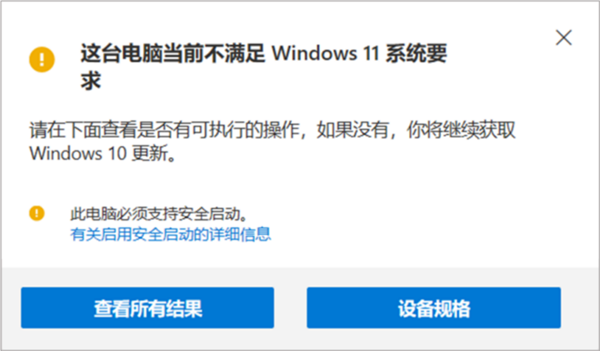
不满足要求
如果无法升级到 Windows 11,大多数时候主要是由于你的电脑尚未启用(或者不支持)UEFI 安全启动所致。
UEFI 安全启动是 Windows 11对系统固件的硬性要求,可以提高 Windows 系统的整体安全性。
可以通过在开始菜单中搜索并打开“系统信息”工具来查看是否支持UEFI安全启动。
如果你的电脑不支持 UEFI安全启动,会看到如下所示的信息:
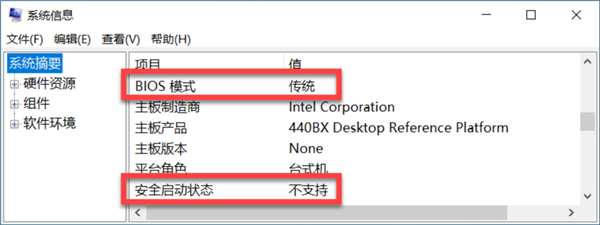
如果支持UEFI,则会看到这样的信息:
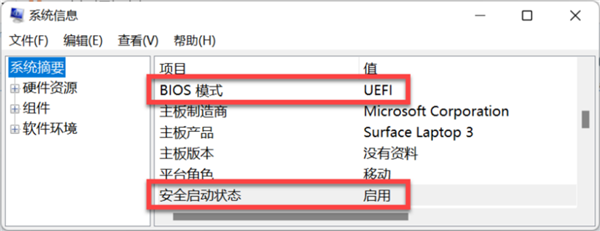
支持的话,只需重启电脑、进入BIOS并启用它就可以安装Windows 11了。
热门系统推荐下载:?????
Windows功能体验包1000.22000.469 V2022.02 >>>>
发表评论
共0条
评论就这些咯,让大家也知道你的独特见解
立即评论以上留言仅代表用户个人观点,不代表u老九立场